
Contenido
La función Conectar en Apple Music te permite seguir a tus artistas favoritos y ver qué están haciendo, pero si es algo que realmente no usas, aquí te indicamos cómo reemplazar la pestaña Conectar música de Apple con una lista de reproducción, que puede ser más útil de todos modos. .
De manera predeterminada, cada vez que agrega un artista a su biblioteca de música, Apple Music le hace seguir automáticamente a ese artista en Connect, lo cual no es un gran problema si usa Connect y planea seguirlos de todos modos, pero es una función innecesaria si no lo hace. No planees utilizar nunca Connect. Por suerte, puedes desactivar esa función automática.
Leer: Apple Music: 5 cosas que debe saber antes de suscribirse
Hay muchas cosas en Apple Music que a algunos usuarios no les pueden gustar, o hay cosas que podrían mejorar, lo que no es muy sorprendente, ya que Apple Music sigue siendo una pieza muy nueva de software de Apple, pero mejorará. con el tiempo seguro.

En cuanto a Apple Music Connect, realmente no puedes desactivarlo, pero al menos puedes deshacerte de la pestaña Conectar en la parte inferior y reemplazarla con algo un poco más útil para ti.
A continuación le indicamos cómo reemplazar Apple Music Connect con una pestaña de Listas de reproducción.
Cómo deshacerse de Apple Music Connect
Sorprendentemente, es realmente fácil desactivar teóricamente Apple Music Connect, ya que Apple tiene una configuración incorporada que puede habilitar de forma nativa.
En la parte inferior de la aplicación Apple Music tienes cinco pestañas: Para ti, Nueva, Radio, Conectar y Mi música, pero puedes deshacerte de la pestaña Conectar sin ningún truco especial en iOS.
Para hacer esto, deberás habilitar Restricciones en la configuración entrando en la aplicación Configuración y luego navegando a General> Restricciones.
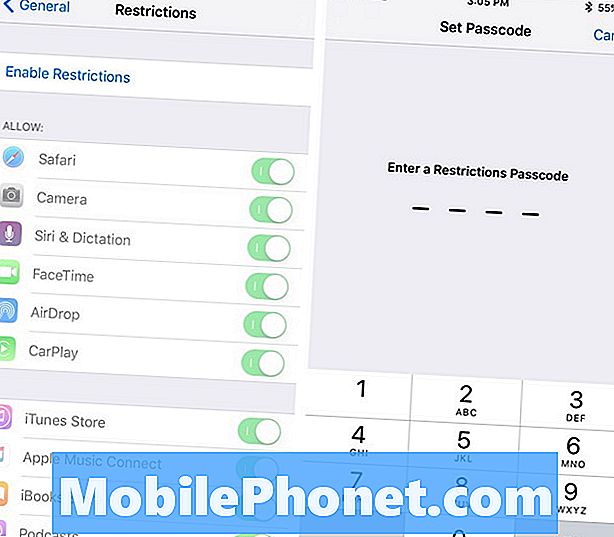
Desde allí, toque Habilitar restricciones en la parte superior e ingrese un código de acceso. Necesitará este código de acceso cada vez que desee acceder a Restricciones en el futuro. También se requiere si alguna vez desea desactivar las Restricciones en cualquier momento. Este código de acceso puede ser diferente del código de acceso principal de su iPhone.
Después de eso, desplázate hacia abajo un poco y encuentra Apple Music Connect. Toque en el interruptor a la derecha de la misma. Pasará de verde a gris, lo que significa que ahora está apagado.
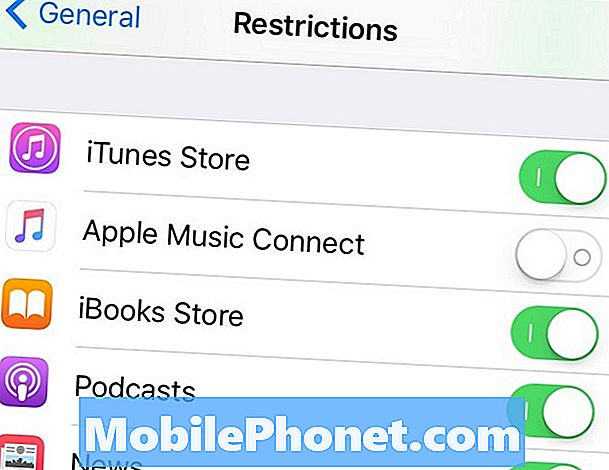
Desde allí, puede volver a la aplicación Apple Music y la pestaña Conectar ahora se habrá ido, y en su lugar habrá una nueva pestaña Listas de reproducción, que le brinda un acceso más rápido a sus listas de reproducción.
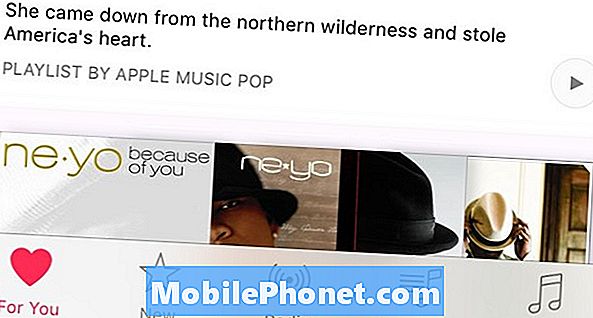
Esto es especialmente útil si dependes mucho de las listas de reproducción para tu música en lugar de solo la sección Mi música, y al mismo tiempo te deshaces de la sección Conectar que nunca usarás.


